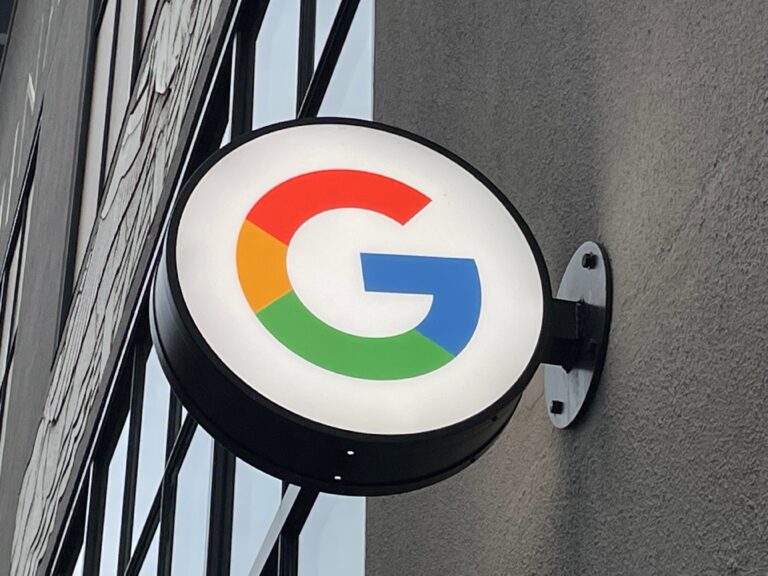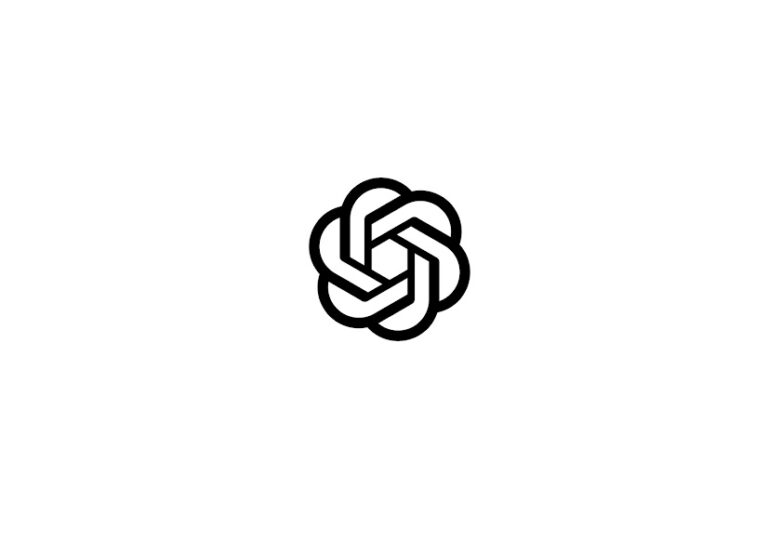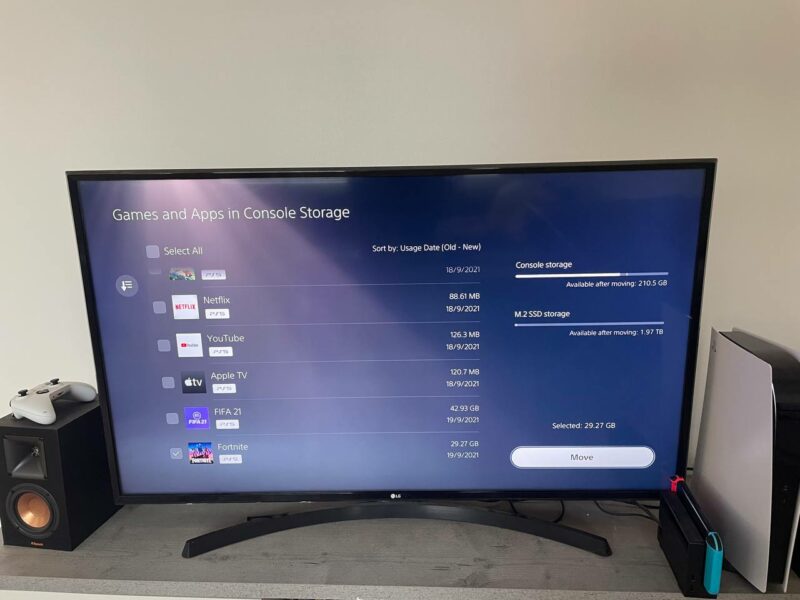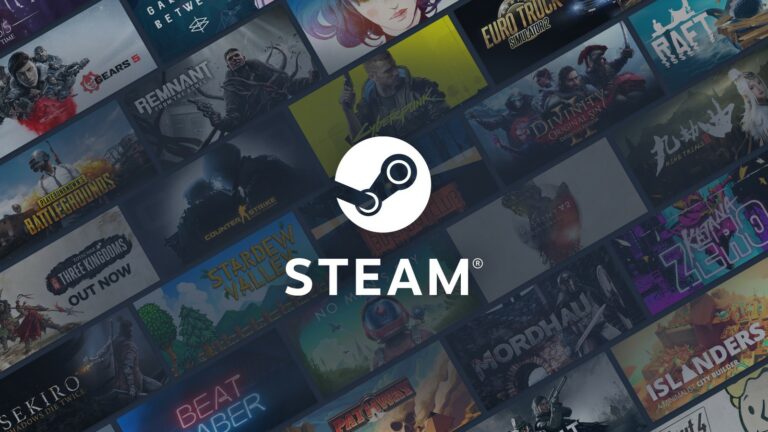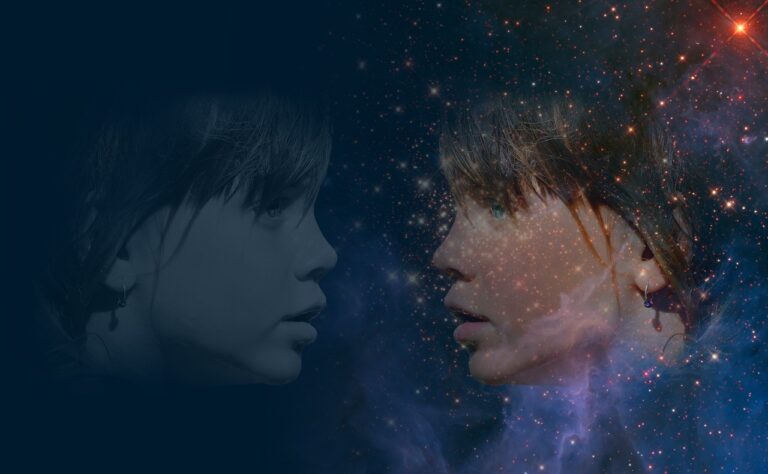Testissä PlayStation 5:n tallennustilan laajentaminen M.2 SSD -levyllä – Kokeilu Aorus Gen4 7000s M.2 SSD -asemalla osoitti päivityksen helpoksi ja toimivaksi
PlayStation 5 sai taannoin järjestelmäpäivityksen, jonka myötä kaikki käyttäjät pystyvät nyt laajentamaan konsolin tallennustilaa M.2 SSD-levyillä. Päätimme testata, kuinka haastavasta asennusprosessista on kyse, ja kuinka laajennettu tallennustila toimii käytännössä. SSD-levyksi valikoitui kahden teratavun Aorus Gen4 7000s SSD, jonka valmistaja ilmoittaa olevan PlayStation 5 -yhteensopiva.
PlayStation 5:ssä käytetään 875 gigatavun sisäistä SSD-levyä, josta peleille jää noin 667 gigatavua järjestelmän haukkaaman tilan jälkeen. Koska PlayStation 5 -pelit vaativat usein kymmenien tai jopa yli sadan gigatavun edestä tallennustilaa, käy konsolin sisäinen tallennustila laajalla pelikokoelmalla nopeasti pieneksi. Erityisesti vain digitaalisia pelejä pyörittävän PlayStation 5 Digital Editionin omistajille konsolin oma tallennustila saattaa tuntua liian rajoittavalta.
Kaikeksi onneksi PlayStation 5:stä löytyy M.2-liitäntä, johon voi yhdistää yhteensopivan SSD-levyn, jossa on mukana oma jäähdytysrivasto.
Sonyn listaamat vaatimukset levylle ovat seuraavat:
| Tyyppi: | PCI-Express Gen4x4 tuettu M.2 NVMe SSD (Key M) |
| Tallennustila: | 250 Gt – 4 Tt |
| Tuetut koot: | 2230, 2242, 2260, 2280, 22110 |
| Koko: | Leveys: korkeintaan 25 mm Pituus: 30/40/60/80/110 mm Paksuus: korkeintaan 11,25 mm |
| Lukunopeus: | 5500Mt/s tai nopeampi |
| Liitäntä: | Socket 3 (Key M) |
Testiin valittu kahden teratavun Aorus Gen4 7000s SSD täyttää luonnollisesti yllä listatut vaatimukset.
2280-kokoisen SSD-levyn ulkoiset mitat ovat 23,5 x 80,5 x 11,4 millimetriä, ja sen korkein mahdollinen lukunopeus on 7000 megatavua sekunnissa, kirjoitusnopeuden yltäessä 6850 megatavuun sekunnissa. SSD-levyn parhaaksi lukunopeudeksi on ilmoitettu jopa 7000 megatavua sekunnissa. Sen jäähdytysratkaisun luvataan pitävän SSD-levyn lämmöt kurissa kiihkeinäkin pelihetkinä.
Testissä käytetyllä SSD-levyllä on Suomessa hintaa reilut 400 euroa, mutta laajennettua tallennustilaa voi hankkia myös edullisemmin. Esimerkiksi PlayStation 5:n pääarkkitehti Mark Cernyn itse käyttämän Western Digitalin WD Black SN850 -aseman yhden teratavun versio maksaa halvimmillaan noin 190 euroa.
SSD-levyn asennusprosessi on varsin yksinkertainen ja alla näkyvä Sonyn virallinen ohjevideo selittää prosessin selkeästi. Asennusta varten tarvitaan koon yksi phillips-päinen ruuvimeisseli. Itse operaatio vie noin kymmenen minuuttia. (Testimme tosin osoitti, että asennukseen voi kulua huomattavasti pidempikin aika siinä tapauksessa, että sopivan kokoinen ruuvimeisseli on kadonnut työkalupakista, ja uutta täytyy lähteä hakemaan kaupasta…)
Kuten video ohjeistaa, tulee konsoli ensimmäisenä sammuttaa, jonka jälkeen virtajohto ja muut johdot irrotetaan konsolista. PS5 kannattaa sen jälkeen nostaa pöydälle tai muulle tukevalle alustalle, jossa on riittävä valaistus pieneen ruuvailuun. Sen jälkeen kannattaa vielä varmuuden vuoksi koskettaa maadoitettua metallia staattisen sähkön purkamiseksi itsestä.
Konsolista poistetaan ensimmäisenä sen yhdellä ruuvilla kiinnitettävä tukijalka. Sen jälkeen konsolista puretaan se kansilevy, jossa ei ole PlayStation-logoa. Kuten ohjevideo opastaa, kansilevy ikään kuin kuoritaan pois, eli sitä painetaan konsolin alaosaa kohti, ja vedetään samalla hieman ylöspäin.
Kansilevyn poistaminen saattaa vaati ainakin omalla kohdalla yllättävän paljon voimaa, ja jouduin tarkastamaan ohjeet vielä toiseen kertaan, kunnes uskalsin repiä kansilevyä irti tarpeeksi voimakkaasti.
Kun kansilevy on poistettu, paljastuvat konsolin tuuletin sekä M.2-levypaikan suojakansi. Operaation ohessa onkin hyvä tarkistaa, ettei konsolin tuuletin ole kovin pölyinen, ja puhdistaa se paineilmalla tarpeen vaatiessa.
SSD-paikan suojakantta pitää paikoillaan yksi ruuvi. Kun ruuvi ja kansi on poistettu, paljastuu itse SSD-asema. SSD:n toisesta päästä kiinnittävä välikeosa on oletuksena 110 millimetrin kohdassa, ja se tulee tarvittaessa siirtää oman SSD:n kannalta sopivaan paikkaan avaamalla sitä paikallaan pitävä ruuvi. Aoruksen SSD-levyn mitta on 80 millimetriä, joten välike siirrettiin sitä vastaavaan paikkaan.
Tämän jälkeen SSD-levy työnnetään ensin liittimeen ja painetaan sen jälkeen alas. Kun SSD-levy on paikoillaan, kiristetään se välikeosan ruuvin avulla paikalleen.
Onnistuneen asennuksen jälkeen SSD-paikan suojakuori asetetaan takaisin paikalleen ja konsolin sivupaneeli voidaan sulkea. Lopuksi konsolin tukijalka kiinnitetään takaisin ja johdot voidaan kytkeä jälleen kiinni.
Kun PlayStation 5:n kääntää päälle, ilmoittaa konsoli uuden M.2 SSD-levyn vaativan formatointia. Pienen hetken vaativan formatoinnin jälkeen asennus on valmis ja pelejä voi halutessaan alkaa siirtämään sisäisestä tallennustilasta SSD-levylle. PlayStation 5 mittasi formatoinnin yhteydeksi Aoruksen SSD-levylle lukunopeudeksi 6557,992 megatavua sekunnissa.
Pelien siirtämiseen käytettävän valikon voi avata painamalla ohjaimen valikkonäppäintä jonkin pelin päällä ja valitsemalla ”siirrä pelejä ja sovelluksia”-vaihtoehdon.
Aukeavasta valikosta voi valita kerralla kaikki pelit, jotka SSD-levylle haluaa siirtää. Esimerkiksi reilun 57 gigatavun edestä siirrettyjen pelitiedostojen siirtämiseen kului alle minuutti, joten siirtoon ei tarvitse varata kovinkaan paljoa aikaa.
Siirron jälkeen pelien pelaamista voi jatkaa täysin normaaliin tapaan. Käytännön pelitestissä ei ollut havaittavaa eroa ainakaan Fortniten tai Need for Speed: Paypackin kohdalla sen puolesta, oliko peli asennettu sisäiseen tallennustilaan vai lisätylle SSD-levylle. Myöskään minkäänlaisia lämpöongelmia ei ole ollut havaittavissa, eikä esimerkiksi PlayStation 5:n tuuletin tunnu pitävän yhtään tavallista kovempaa ääntä.
Sony kuitenkin varoittaa, että joidenkin pelien kohdalla suorituskyky saattaa kärsiä, mikäli se siirretään lisämuistiin. Näin kaikista eniten pelattavat pelit kannattanee pitää jatkossakin PlayStation 5:n sisäisessä muistissa, ja M.2 SSD:lle kannattaa siirtää hieman harvemmin pelattavat pelit.
Kokonaisuudessaan lisämuisti on kaikin puolin suositeltava lisä PlayStation 5 -konsoliin, varsinkin konsolia enemmän käyttäville tai niille pelaajille, joilla on laaja digitaalinen pelikokoelma. SSD-levyn asentaminen on helppo operaatio, ja siitä suoriutuu myös ilman sen suurempaa teknistä osaamista. Laajennetun tallennustilan myötä konsoliin voi pitää asennettuna laajan valikoiman pelejä, eikä esimerkiksi jo läpäistyjä tai muuten vähemmälle ajalle jääneitä pelejä tarvitse välttämättä poistaa ja ladata myöhemmin takaisin.
Toisaalta mikäli konsolin sisäistä tallennustilaa ei ole vielä käyttänyt loppuun saakka, ei lisämuistilla ole varsinaisesti sen suurempi kiire.
Prosessin hyvinä puolina M.2 SSD:n asentaminen PlayStation 5:n sisuksiin on nopea toimenpide, joskin Xbox Series -konsoleiden kohdalla asennus on vielä yksinkertaisempaa, eikä siihen vaadita edes ruuvimeisseliä. Myös pelien siirtäminen uudelle SSD-levylle on yksinkertaista ja nopeaa. PS5-tehokäyttäjälle tallennustilan lisääminen tuokin mukavaa pelivaraa ja mahdollistaa laajan pelikirjaston.
Huonona puolena esimerkiksi testissä käytetty Aoruksen SSD-asema maksaa lähes yhtä paljon kuin koko PlayStation 5 Digital Edition. Vaikka pienemmällä kapasiteetilla varustettuja PlayStation 5 -yhteensopivia SSD-asemia saa hankittua myös edullisemmin, vaatii tallennustilan laajentaminen silti merkittävää rahallista panostusta.
Hyvää
- Kohtuullisen helppo asennus
- Saatavissa runsaasti lisää tallennustilaa
- Testiaseman toimiva jäähdytys
Huonoa
- Suurimmat asemat kalliita
- Operaatioon vaaditaan pienipäinen ruuvimeisseli, jota ei välttämättä löydy joka kodista
Tekniset tiedot Aorus Gen4 7000s 2TB
- Liitäntä: M.2 (PCIe 4.0 4x NVMe)
- Ulkomitat: 23,5 mm x 80,5 mm x 11,4 mm
- Korkein lukunopeus: 7000 Mt/s
- Korkein kirjoitusnopeus: 6850 Mt/s
- Cache: 2048 Mt
- Ohjain: Phison E18
- Ominaisuudet: 3D NAND, SMART, TRIM